تجنب جافا واسأل شريط الادوات التثبيت مع هذا واحد غريب هاك سجل
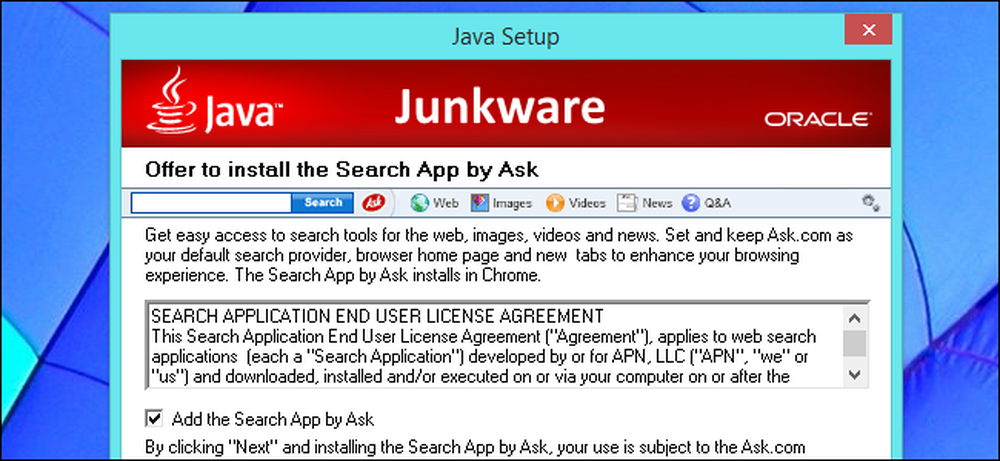
تحاول Java تثبيت شريط أدوات Ask الرهيب وغير المرغوب فيه البغيض - آسف ، "برنامج برعاية" - عند تثبيته. الأسوأ من ذلك ، جافا يجمع هذا junkware مع تحديثات الأمان. يخبر هذا الاختراق التسجيل Java لتثبيتها.
إذا كنت بحاجة إلى تثبيت Java (وربما لا تفعل ذلك) ، فتأكد من تغيير هذا الإعداد. سوف يحميك من junkware جافا - على الأقل حتى شخص ما في أوراكل يدرك تثبيت أدوات شريط الأدوات لأسفل.
خيار لوحة تحكم Java
هذه الطريقة الأولى تعمل فقط إذا كان لديك بالفعل جافا مثبتة. ليس من غير المجدي ، على الرغم من ذلك - سوف يحميك من تثبيت شريط أدوات Ask وغير المرغوب فيه بشكل غير مقصود عند تثبيت أحد التحديثات الأمنية العديدة التي تحتاجها Java لأنها غير آمنة بشكل مروع.
تم دفن هذا الإعداد في لوحة تحكم Java. للوصول إليه ، اضغط على مفتاح Windows الخاص بك مرة واحدة لإظهار قائمة ابدأ أو شاشة البدء واكتب Java. انقر على اختصار "تهيئة جافا".

انقر فوق علامة التبويب خيارات متقدمة وانتقل لأسفل إلى أسفل - نعم ، أخفوا هذا الخيار في أسفل قائمة متقدمة. تحقق من الخيار "قمع العروض الراعية عند تثبيت أو تحديث جافا" وانقر فوق موافق.
سيقوم الخيار هنا بشكل أساسي بتعيين قيمة السجل نفسها التي يمكنك تعيينها لنفسك أدناه.

لسنا متأكدين بالضبط متى تم إضافة هذا الخيار ، ولكن يبدو أنه تم في وقت ما في يوليو أو أغسطس 2014. إذا لم تشاهد الخيار هنا ، فلديك نسخة قديمة من Java - قم بتحديثها الآن! (وتأكد من إلغاء تحديد junkware أثناء تثبيت التحديث.)
السجل هاك
يمكنك أيضًا استخدام اختراق سريع للسجل لتغيير هذا الإعداد. لدينا ملف .reg يمكنك استخدامه لتمكينه بنقرات قليلة. سيؤدي هذا إلى منع Java من محاولة تثبيت شريط الأدوات في المرة الأولى التي تقوم فيه بتثبيته. يمكنك تشغيل ملف .reg هذا على أجهزة الكمبيوتر الخاصة بأسرتك ولن تحصل على بعض الشيء من شريط أدوات Ask إذا حاولوا تثبيت Java.
قم بتنزيل ملف Disable_Java_Junkware.zip ، ثم انقر نقرًا مزدوجًا فوقه لفتحه ، وانقر نقرًا مزدوجًا فوق الملف Disable_Java_Junkware.reg لإضافة القيم إلى السجل الخاص بك. (يمكنك النقر بزر الماوس الأيمن فوق ملف .reg والنقر فوق تحرير للتحقق مما ستفعله ؛ فلا تتردد في التحقق من ملف .reg الذي تم تنزيله قبل تشغيله.)
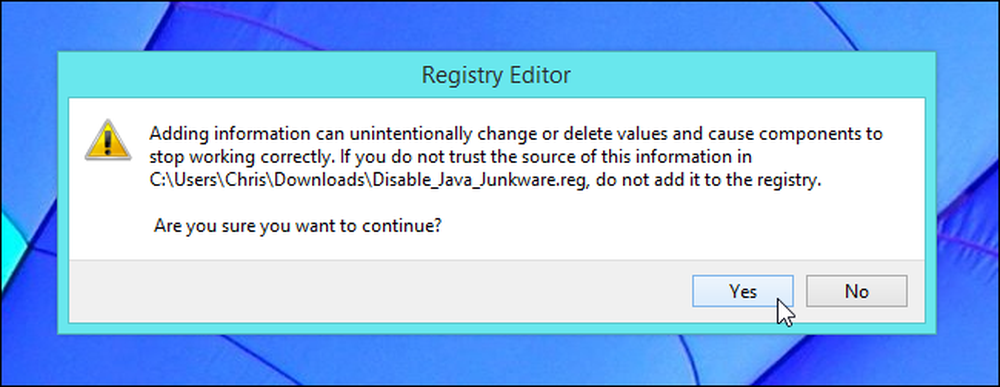
والأفضل من ذلك ، يمكن لمسؤولي النظام طرح إعداد التسجيل هذا باستخدام نهج المجموعة إلى جميع أجهزة الكمبيوتر في مؤسستهم ، ولن تتم مطالبة أي شخص يقوم بتثبيت Java أو تحديثه بتثبيت أية رسائل غير هامة إضافية.
إذا كنت تفضل القيام بذلك بنفسك ، يمكنك ذلك. فقط افتح برنامج "المفكرة" أو محرر نص آخر ، وانسخ النص التالي ، والصقه في ملف نصي جديد:
ويندوز محرر التسجيل الإصدار 5.00
[HKEY_LOCAL_MACHINE \ SOFTWARE \ JavaSoft]
"الرعاة" = "DISABLE"[HKEY_LOCAL_MACHINE \ SOFTWARE \ Wow6432Node \ JavaSoft]
"الرعاة" = "DISABLE"
احفظ الملف وأعطيه ملحق الملف .reg - على سبيل المثال ، Disable_Java_Junkware.reg. انقر نقراً مزدوجاً فوق الملف .reg واستوردها.

إذا كان هذا التلميح ينتشر بعيدا جدا ، فقد يقوم Oracle بتغيير مفاتيح التسجيل المطلوبة وبدء محاولة تثبيت junkware مرة أخرى. لا يزال من الجيد الانتباه عند تثبيت تحديثات أمان Java في المستقبل.
من الغريب أن أوراكل أعطتنا هذا الخيار في المقام الأول ، ولكن هذه هي الطريقة التي ترد بها على النقد: "مهلا ، أيها الناس في مجال تكنولوجيا المعلومات - توقفوا عن الشكوى من شريط أدوات السؤال. استخدم هذا الخيار المخفي ودعونا نستمر في تنفيذ هذا البرنامج على أجهزة المستخدمين العاديين ، حسناً؟
عذرا ، أوراكل - هذا ليس جيدا بما فيه الكفاية. تثبيت junkware سيئة بما فيه الكفاية ، حتى لو كان من الشائع للأسف على ويندوز. ولكن باستخدام التحديثات الأمنية الهامة إلى البرامج الأكثر ضعفاً على Windows كفرصة لدفع المزيد من البرامج على أجهزة الكمبيوتر للمستخدمين؟ هذا فقط يأخذها إلى مستوى آخر. انه مهلهل.




